Slik skjuler du apper fra Android's App-skuff med Nova Launcher

Ikke hver app fortjener et sted i app-skuffen. Kanskje det er noen innebygde programmer du ikke bruker, eller noen som du ikke vil at andre skal se. Slik fjerner du apper fra appladen din med Nova Launcher.
Selvfølgelig kan du alltid avinstallere programmer du ikke vil ha - selv om de er "avinstallerbare" bloatware. Dette er mer for apper du bruker i bakgrunnen, eller vil ha på telefonen, men du vil ikke se cluttering opp listen over ikoner.
Slik skjuler du apper i Nova Launcher
Hvis du allerede har Nova Launcher installert og satt opp, er det utrolig enkelt å skjule apper i skuffen. Merk at du trenger Nova Launcher Prime ($ 4,99) for denne funksjonen. Dette vil bare gjemme apper i skuffen, slik at du fortsatt kan legge appen på startskjermen før du gjemmer den i skuffen og raskt starte den derfra hvis du vil.
Først, hopp inn i Nova's Innstillinger-menyen, enten ved å trykke lenge på startskjermbildet og velge ikonet "Innstillinger" nederst til høyre, eller gå inn i app-skuffen og trykke på "Nova Settings" -ikonet.
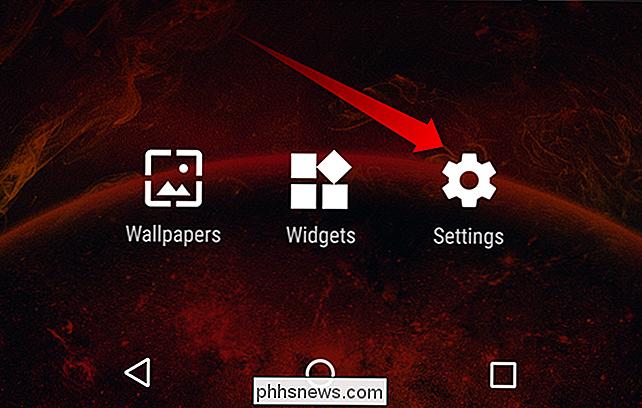
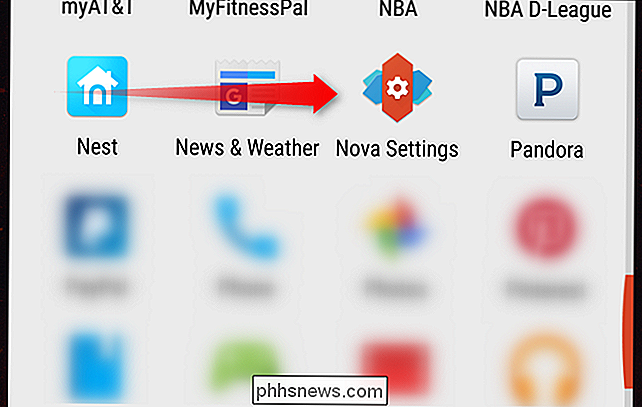
Derfra trykker du på den andre oppføringen i menyen - "App & widget skuffer."
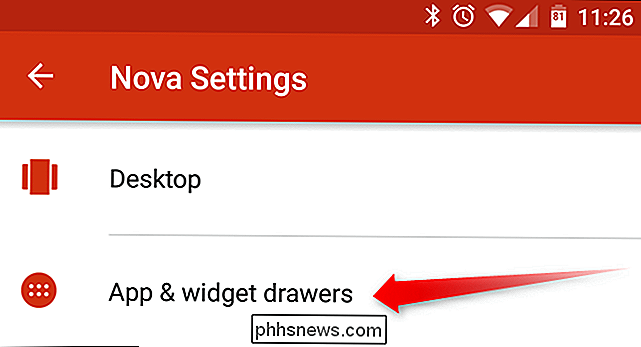
Det finnes flere alternativer her, men du vil ønske å rulle hele veien til bunnen. Velg «Skjul apps» -alternativet i «Skuffer grupper» -delen.
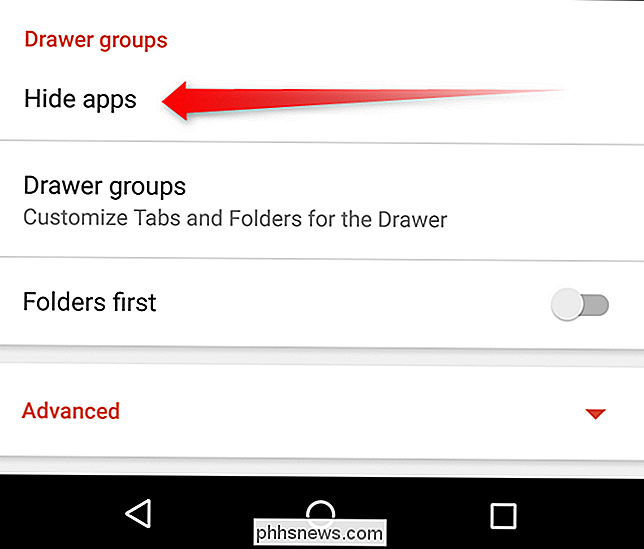
Velg deretter alle appene du vil gjemme, ved å merke av i ruten ved siden av appens navn.
Når du har ferdig med å velge alle appene du vil gjemme, enten tilbake ut av denne menyen med pilen øverst til venstre, eller bare trykk på Hjem-knappen for å gå tilbake til startskjermen.
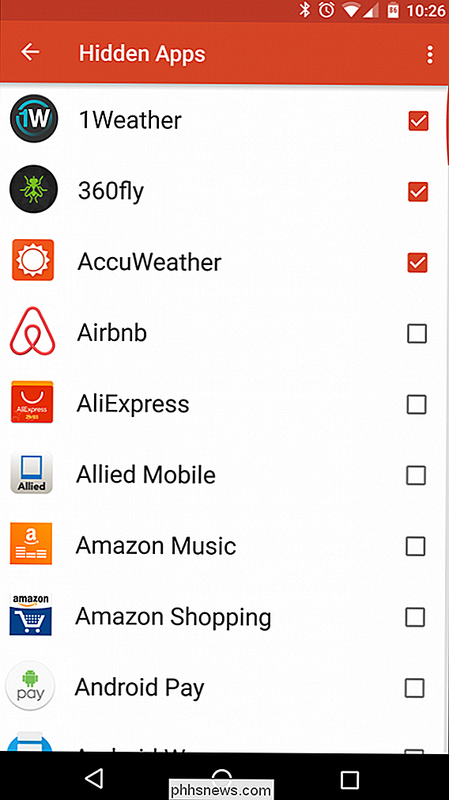
Du er ferdig - alt valgte apper vil ikke lenger være synlige i app-skuffen.
Slik får du tilgang til apper når de er skjult
Hvis du ikke har appikonet på noen av dine hjemmeskjermer, lurer du sikkert på hva å gjøre hvis du trenger tilgang til det. Du kan hoppe tilbake til den ovennevnte menyen og vise appen, men det er tungvint. Heldigvis finnes det et par måter å starte en app når den er skjult.
Få tilgang til en skjult app fra søkefeltet
Hvis du bruker appskuffen Android Marshmallow-stil i Nova, drar du ned mens du er inne skuffen vil starte søylinjen og "Nylig installer eller oppdatert" appemenyen. Selv om appikonet ikke vises i skuffen, kan du søke etter appen og starte den på den måten. Enkel tilgang.
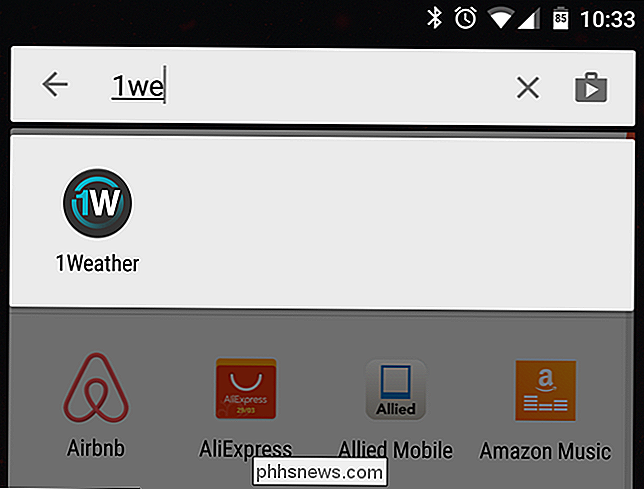
Få tilgang til alle dine skjulte apper på en gang
Hvis du vil foretrekke en måte å vise alle dine skjulte apper, er det også en rask og smertefri måte å gjøre det på - men du må aktivere Nova's tabbed app-skuffgrensesnittet først.
Gå tilbake til Nova-innstillingsmenyen, og trykk deretter på alternativet "App & widget skuffer" igjen.
Bla omtrent tre fjerdedeler av veien nedover menyen til du ser "Fane" -avsnittet. Aktiver tabulatortabellen ved å skyve vekselen til høyre. Det blir oransje når det er aktivert; grå når det ikke er det.
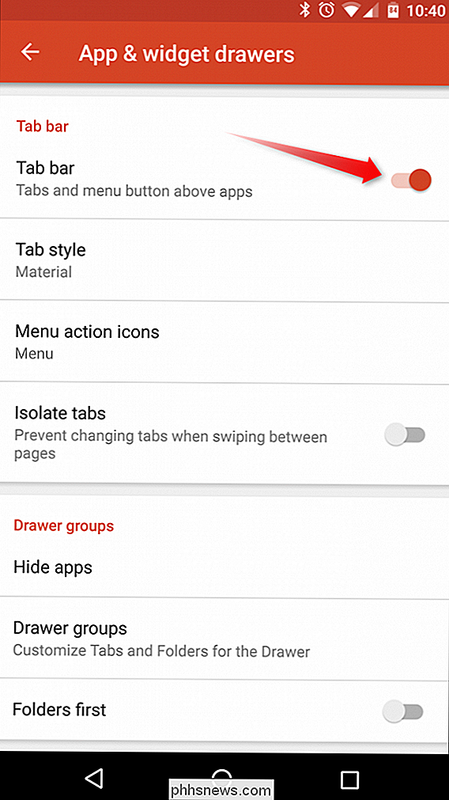
Du kan også endre fanestilen her ved hjelp av oppføringen rett under tabulator-alternativet - standard skal være "Colorblock", men jeg velger vanligvis å bytte det til "Material", bare fordi det ser ut renere og mer minimal.
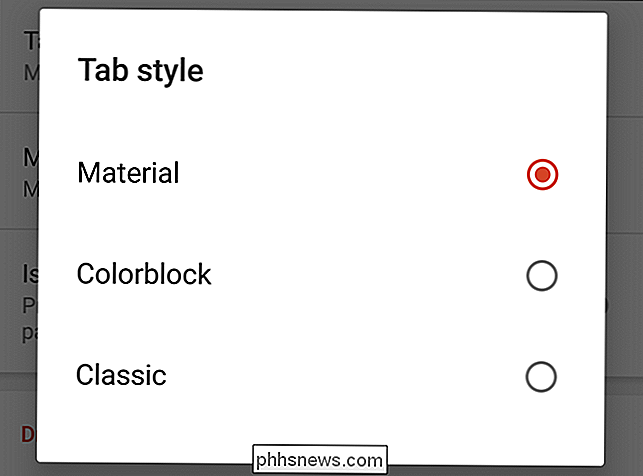
Når fanebladet er aktivert, kan du gå ut av denne menyen og gå tilbake til startskjermen.
Tilbake i app-skuffen vil du legge merke til en ny funksjon øverst: a fanen som skal lese «Apps». Hvis du trykker lenge på denne kategorien, vises en liten meny med to alternativer: "Vis skjulte apper" og "Rediger".
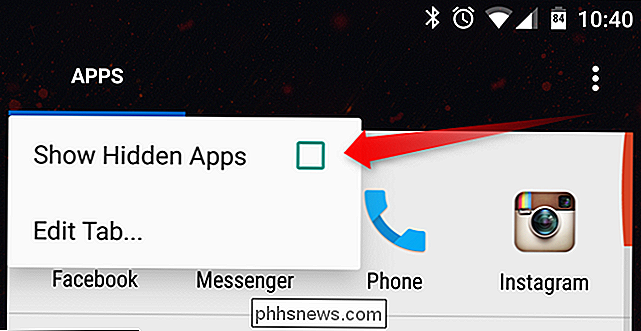
Bytt alternativet Vis skjulte apper for å umiddelbart gjøre din skjulte apps synlige. En liten stjerne vises ved siden av ordet "Apps" for å angi at skjulte apper for øyeblikket blir vist.
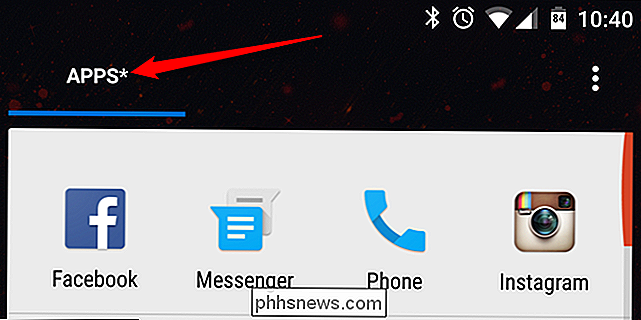
Gjenta den samme prosessen for å skjule appene dine igjen, denne gangen slår du av i avmerkingsboksen.
Det er verdt å nevne at dette bør ikke brukes som en sikkerhetsmetode. Det er fortsatt svært enkle måter å få tilgang til skjulte apper (ikke begrenset til metodene nevnt her), så dette er egentlig ikke en riktig løsning for å holde privat data trygt. Men det er en fin måte å redusere rot eller skjul ikoner du ikke vil se.

Slik feilsøker du skriverproblemer på en Windows-PC
Det papirløse kontoret er ennå ikke her for mange av oss, og skriverne er fortsatt et faktum. Hvis skriveren ikke fungerer helt rett på en Windows-PC, er det noen enkle feilsøkingstips som kan fikse det. Åpenbart er de første trinnene mest åpenbare. Kontroller at skriveren er koblet til, slått på og koblet til datamaskinen din (eller Wi-Fi-nettverket, hvis det er en Wi-Fi-skriver).

Slik installerer du Linux-programvare i Windows 10s Ubuntu Bash Shell
Merk at Windows 10s Linux-undersystem ikke støtter offisielt grafiske applikasjoner eller serverprogramvare (selv om det er mulig å kjøre noen grafiske søknader, uoffisielt). Offisielt er det ment for Linux-terminale applikasjoner, og andre kommandolinjeverktøy utviklere vil kanskje. Windows 10s Bash-skjerm støtter bare 64-biters binarier, slik at du ikke kan installere og kjøre 32-biters Linux-programmer.



